如何添加手机桌面快捷方式图标 手机桌面如何创建联系人快捷方式
日期: 来源:龙城安卓网
如何添加手机桌面快捷方式图标?手机桌面如何创建联系人快捷方式?这是许多手机用户经常遇到的问题,在日常使用手机的过程中,我们可能会频繁使用某些应用程序或联系人,为了方便快速访问,将它们添加到手机桌面是一个不错的选择。接下来我们就来详细介绍如何添加手机桌面快捷方式图标以及创建联系人快捷方式的方法。愿这些小技巧能够帮助您更好地利用手机功能,提升使用体验。
手机桌面如何创建联系人快捷方式
操作方法:
1.点开我们的小米手机的【设置】下,如图。
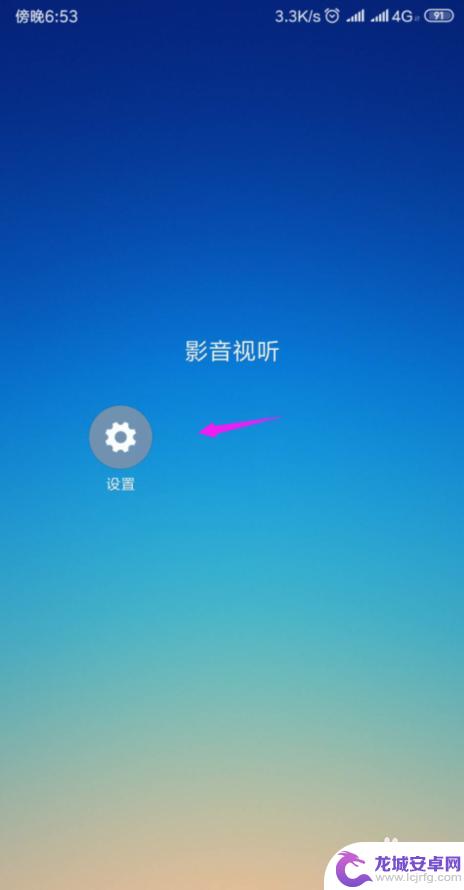
2.接着将【应用管理】点开下,如图。
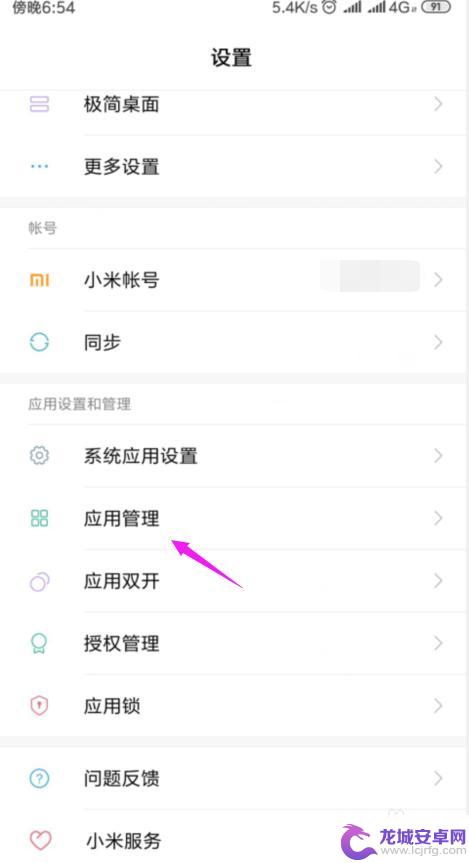
3.接着我们点开下【权限】,如图。
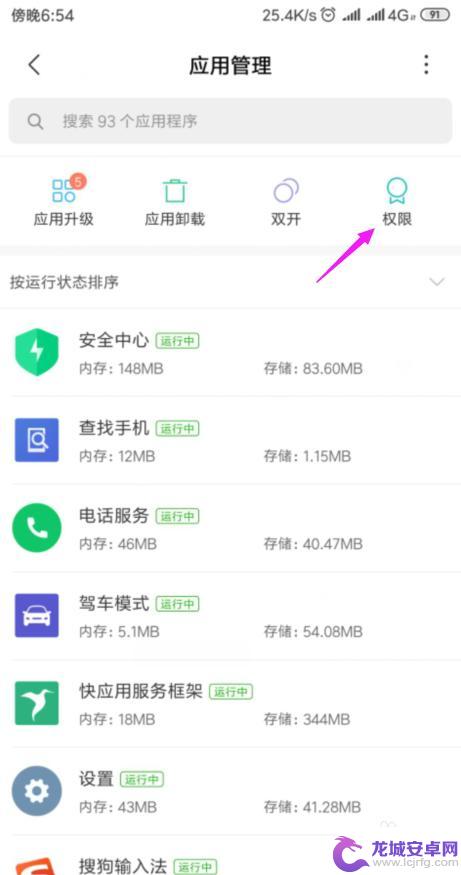
4.接着我们点开【应用权限管理】,如图。

5.接着我们底单开【权限管理】,如图。
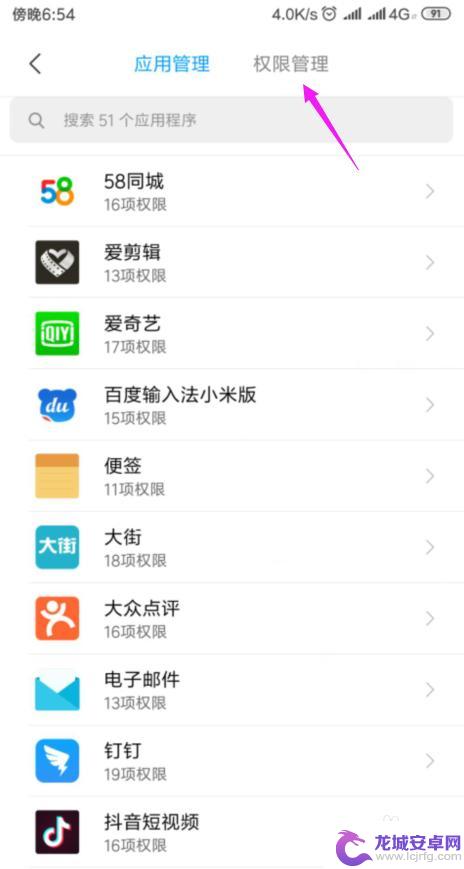
6.接着我们选择【桌面快捷方式】点开,如图。
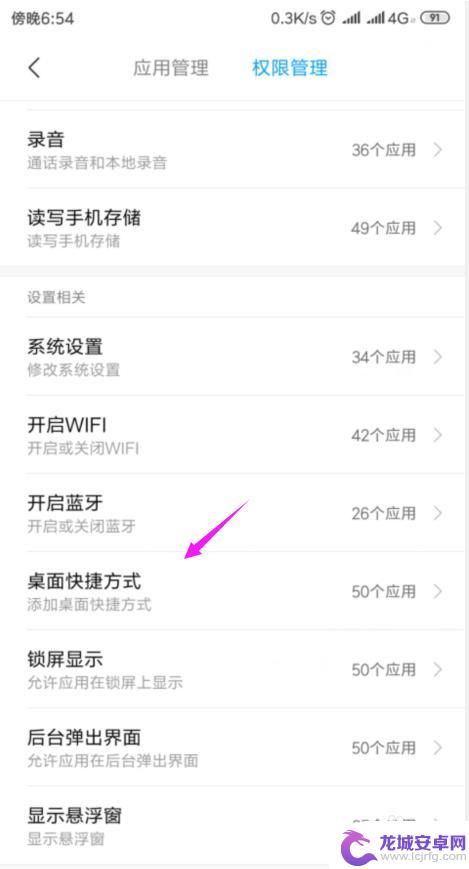
7.【桌面快捷方式】中,打【√】的是已经开启了的。打【×】的是没开启的,我们点开要开启的一个软件,如图。
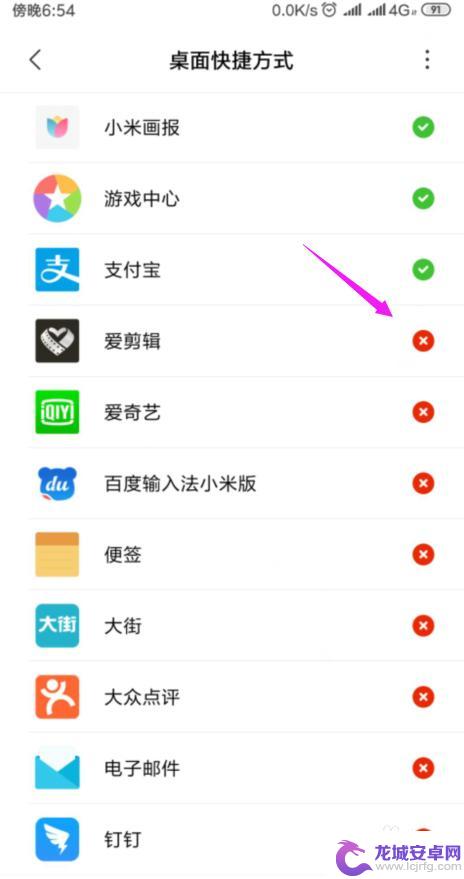
8.接着我们下方按【允许】就设置完成了,如图。
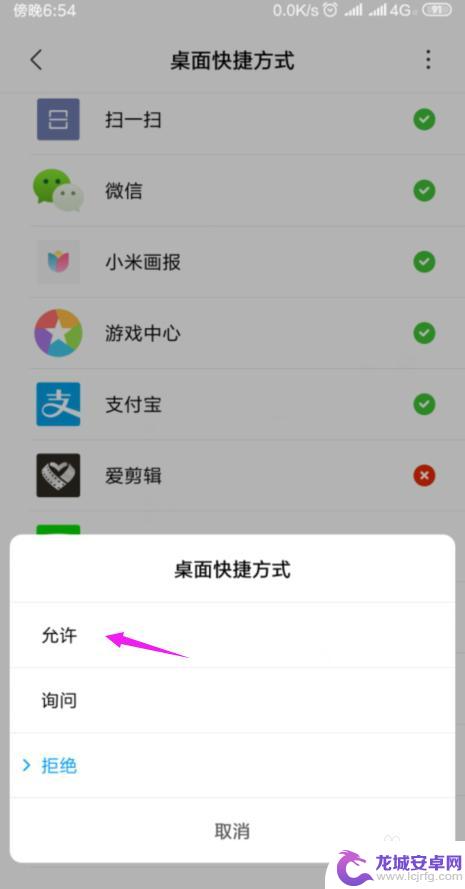
9.总结:
1、进入手机设置界面。
2、【应用管理】中点开【权限】。
3、【应用权限管理】中进入【权限管理】。
4、【桌面快捷方式】里选择要开启的软件。
5、设置【允许】,开启软件桌面快捷方式。
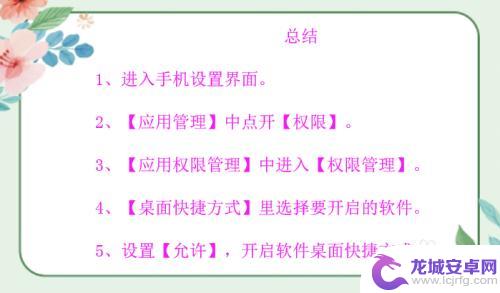
以上是如何在手机桌面上添加快捷方式图标的全部内容,有需要的用户可以按照以上步骤进行操作,希望对大家有所帮助。












